Adobe Reader XI怎样使用高亮注释文本-Adobe Reader XI使用高亮注释文本的方法
- 王林转载
- 2024-03-05 09:28:36679浏览
php小编子墨为您介绍Adobe Reader XI如何使用高亮注释文本的方法。Adobe Reader XI是一款常用的PDF阅读软件,通过高亮注释文本功能,用户可以在PDF文档中标记重要内容、做笔记或者进行批注。在阅读和编辑PDF文档时,使用高亮注释文本功能可以帮助用户更好地整理和理解内容。接下来,让我们一起了解如何在Adobe Reader XI中使用高亮注释文本功能吧!
首先打开Adobe Reader XI.
点开右上角的工具。如图。
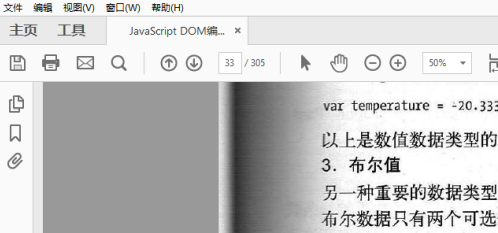
再点开注释。
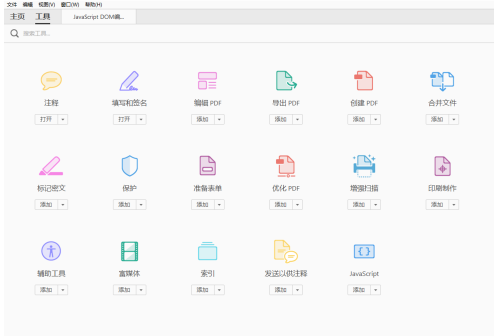
打开注释就可以看见高亮笔了。在顶栏右边可以设置笔的属性。
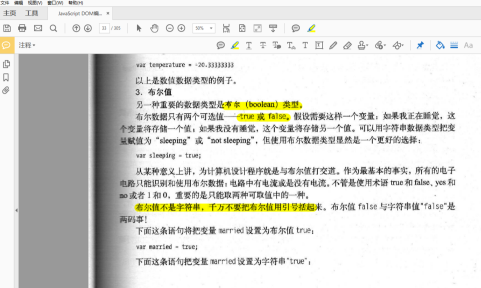
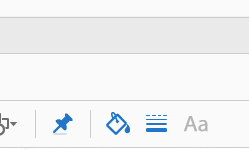
以上是Adobe Reader XI怎样使用高亮注释文本-Adobe Reader XI使用高亮注释文本的方法的详细内容。更多信息请关注PHP中文网其他相关文章!
声明:
本文转载于:pcsoft.com。如有侵权,请联系admin@php.cn删除

